什么是域?
简单来说就是修改数据的对象合集
一、大幅度升级MoGraph模块
二、打通MG模块与其他模块 让他们无缝连接
三、提升软件整体性能 简化操作
衰减本身并不是一个对象 调整 显示 重复利用或者共享都很麻烦,其次场景管理也会很混乱(当你有很多生成器和效果器时)
另外在很多地方比如标签里你无法使用衰减(当然现在的版本可以 有衰减系统的地方就有域)
域可以作用于变形器 标签 粒子 VDB等各个地方
域与衰减的不同?
可以在视图中直接选择/选中域调整
注意在域列表里删除某个域并不会在对象管理器真正被移除
(注意下右键删除与仅删除层的区别)按下DEL也可以彻底删除
你可以选择修改PSR还是颜色
(本质上域就是在每个克隆上附着一个0到1之间的数值)
域之间有很多混合模式你可以都自己尝试下
(其实就是对域输出的数值做些数学运算)
**重映射功能实际上就是多个修改器的组合 非常实用(可以选择重映射数值以及颜色)使用修改器能获得更精细化的控制 一般重映射就够了
你可以调整强度内部偏移最小/大值等参数
(重映射本质上就是使用一个曲线去重新定义域输出的数值)
默认限制最大/小值是勾选的这确保映射后的结果会在0-1之间
轮廓模式其实就是定义曲线的插值模式可以自己玩玩
(默认从0到1是一个线性的过渡)
**不同类型的域域可以拆分三部分:为域对象、图层、修改器三部分
第一部分的域对象是一些常规的具有实体的对象
(在对象管理器中存在可以在视图选中调整)
可以将任意模型作为衰减源将其直接拖拽到域列表即可(C4D会自动创建一个点对象域图层)
如果你丢的是样条线它就会自动创建一个样条域图层很智能
这些域图层大部分都是要依赖外部的输入源去起作用
(与域对象最大的不同就是不在对象管理器中存在)
Solid(实体)域是一个最基本的域可用它控制效果整体强度或者用来控制显示 重新设置颜色等等
(其实就是类似于简易效果器提供了最基本的功能)
第三部分是修改层它们大都用来修改之前的数据/域
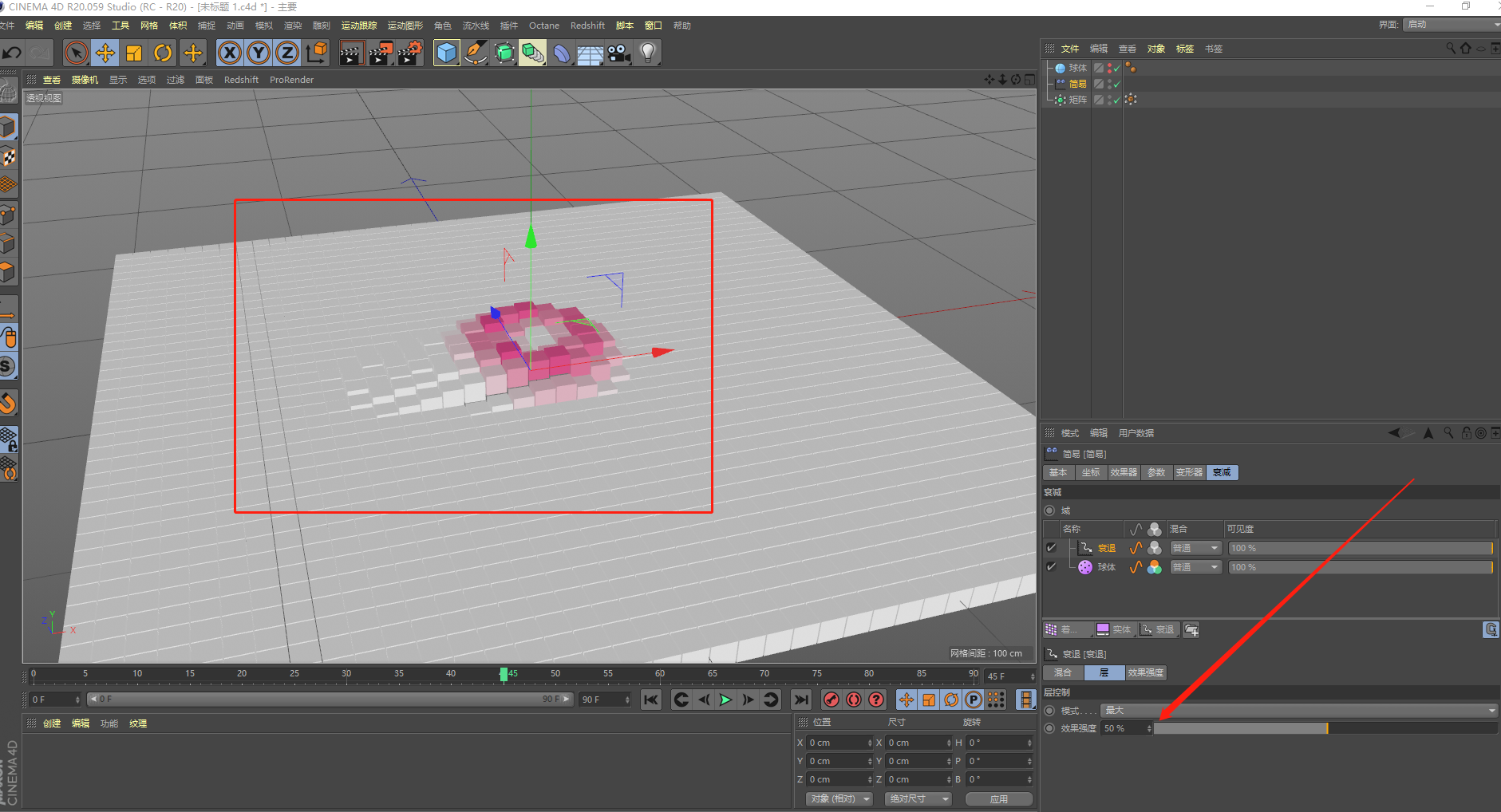

而冻结层 就说记录当前的状态并保留 类似于快照
(然后你就可以删除其他域了 因为当前状态已被记录到冻结层了)
可以自动实现一些动画效果
有最大 最小 平均 生长/扩展四种模式 半径控制范围 强度控制速率
(其实就是以当前状态作为一个起点 自动根据时间做好动画)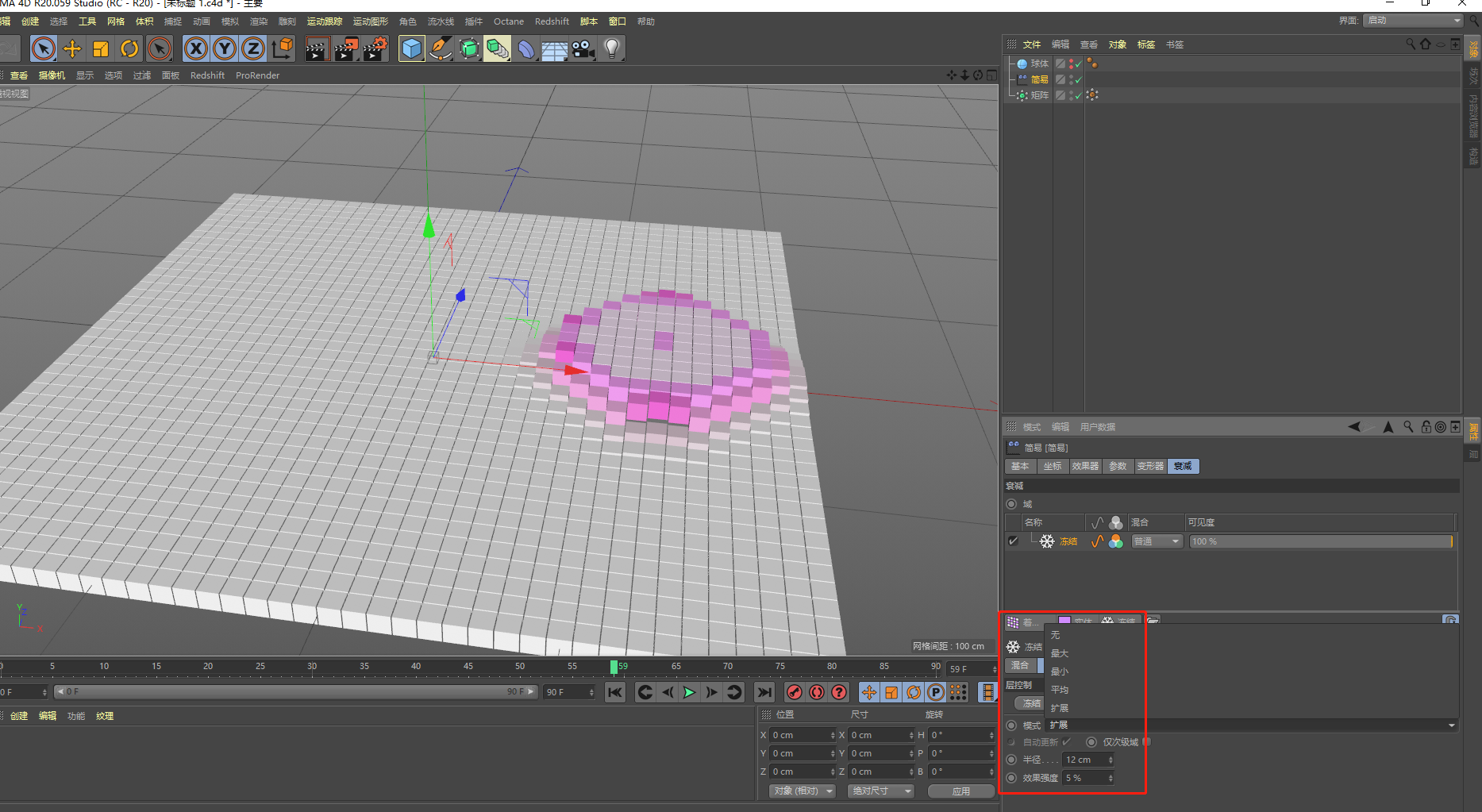
你可以记录任何域的任何信息是做MG动画的新利器
MoGraph模块应用
比如一个圆环域 将模式改为限制 这样效果就会约束到圆环形状内
(你可以理解成添加了一个遮罩或者体积效果器)
多边形FX
多边形FX类似于爆炸变形器,使用效果器控制面的破碎
一.对象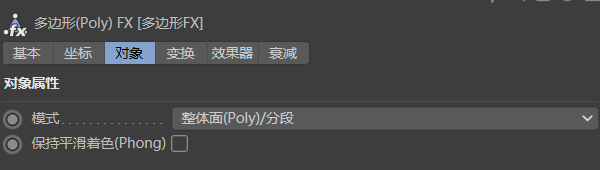
1.模式:整体面/部分面的区别
二者区别就是破碎时过渡的差别,部分面会保持模型原本模样,着色更平滑。
二.效果器
可以添加随机效果器,控制位移和旋转。达到破碎的
配合简易效果器控制缩放,达到物体凭空出现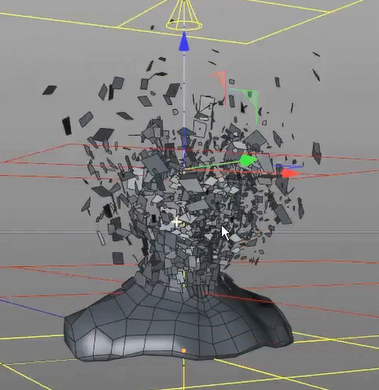
运动挤压
运动图形挤有点像挤压效果,但是可以通过参数控制挤压出来的部分的缩放、旋转、和大小。
一.对象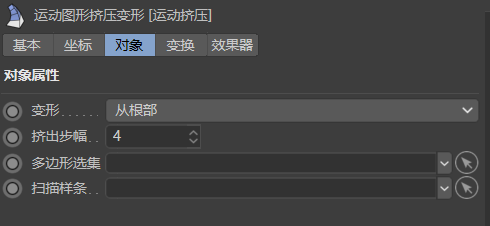
1.变形:
2.挤出步幅:
挤压出的分段数
3.多边形选集:
添加面选集,使只有选集的部分挤出
4.扫描样条:
添加样条,使挤出按照样条的形状挤出
二.变换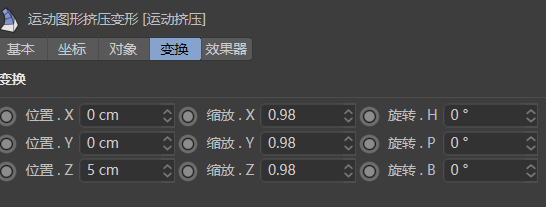
变换是控制挤压部分的位置偏移,某个轴向上的缩放,以及角度旋转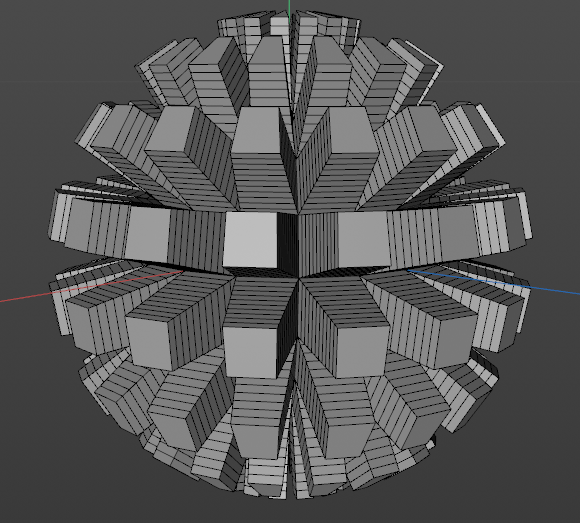
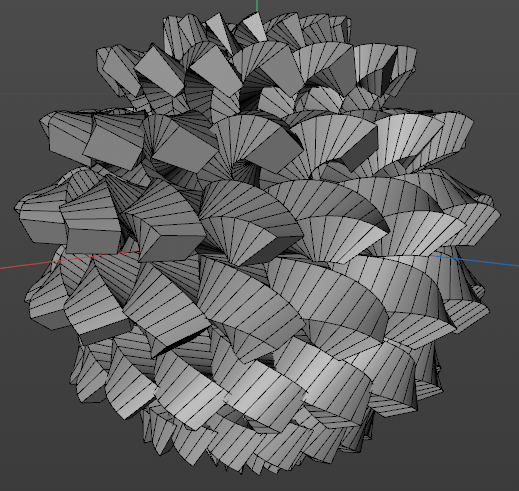
三.效果器:
可以添加各种效果器控制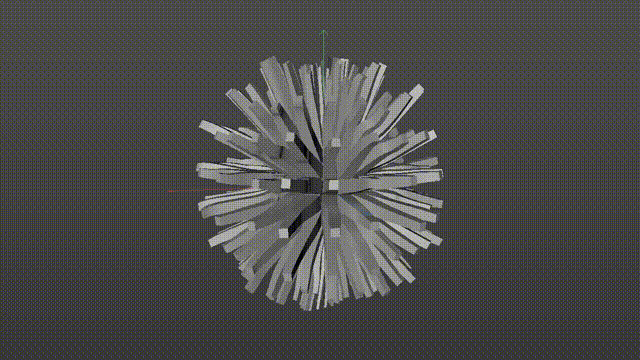
随机效果器
实例
实例就是产生拖尾效果的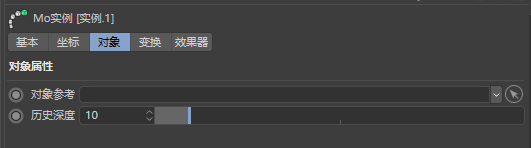
1.对象参考:
将对象拖入对象参考,然后对实例K帧
2.历史深度:
拖尾的数量
追踪对象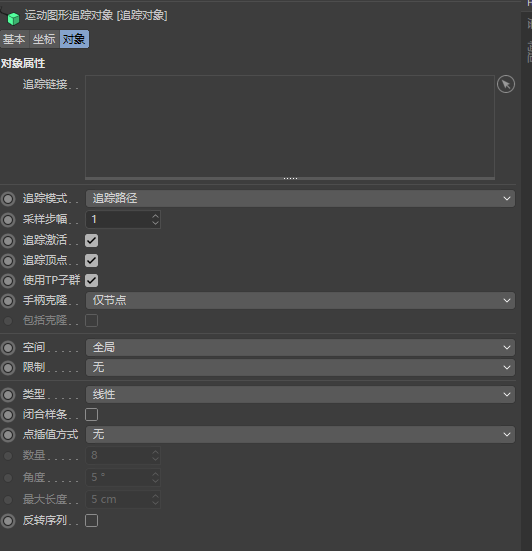
1.追踪链接:
添加需要追踪的对象
2.追踪模式:
A.追踪路径:
追踪对象的运动路径(每一个元素的路径)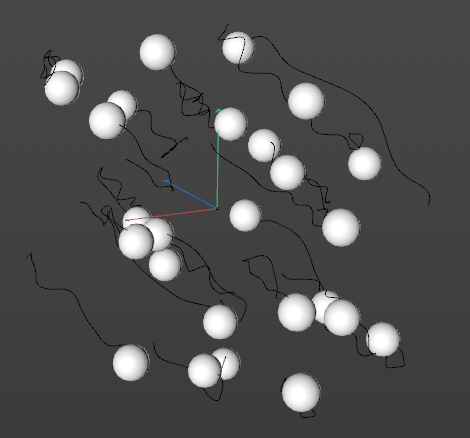
限制:
无:(路径一直存在)
从开始:(路径只记录设定数值的帧然后结束记录)
从结束:(路径只保留设定数值的帧的拖尾)
B.连接所有对象:
在所有的元素之间连接一条线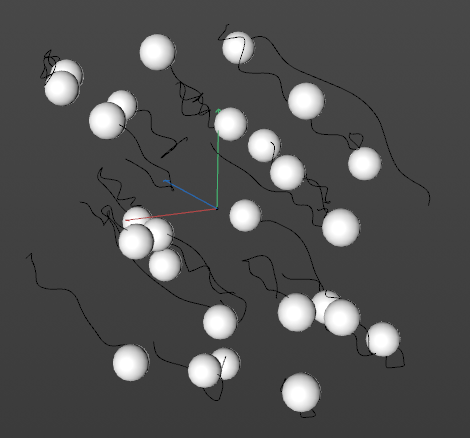
3.追踪激活:
是否激活追踪
4.追踪顶点:
追踪模型的顶点
追踪顶点开启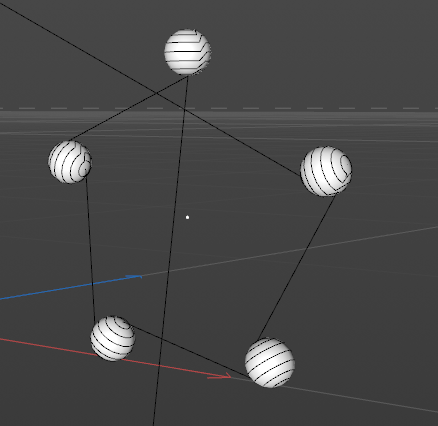
追踪顶点关闭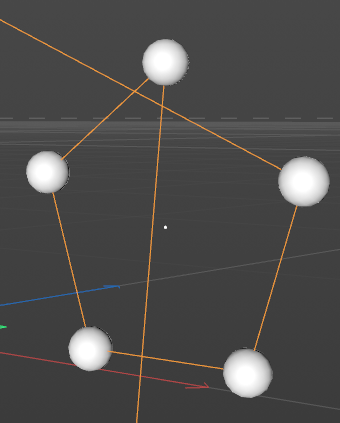
分裂
分裂对象可以分裂模型的面,也可以用于不对模型产生任何效果,仅为模型添加效果器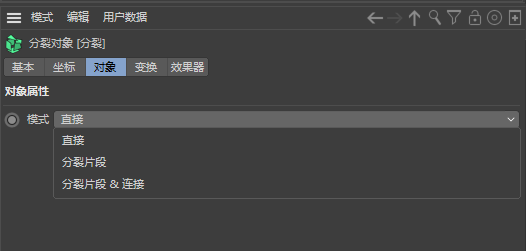
1.模式:
A.直接:
将所有添加进的模型当成一个整体
B.分裂片段:
将一个模型,拆成一个个面片。(按照模型面的转折角度)
C.分裂片段&连接
将一个模型,拆成一个个零件(点连接在一起的视为一个整体)
文本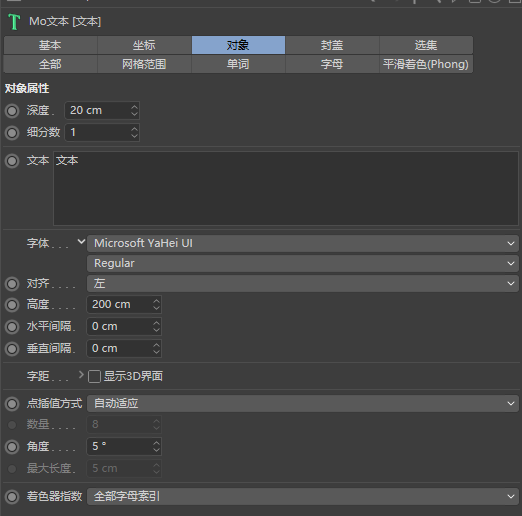
一.[对象]
1.文本:
文本有四种级别,整体、段、单词、字母。对应着全部、网格范围、单词、字母
每一行是段,段之间有空格的是单词
(添加效果器时,需要主要是对哪个级别生效。添加到正确的级别)
2.字体:
更改字体和粗体细体
3.对齐:
控制字体左、右、中对齐
4.水平间隔:
字间距
5.垂直间隔:
行间距
6.着色器指数:
二.[全部、网格范围、单词、字母]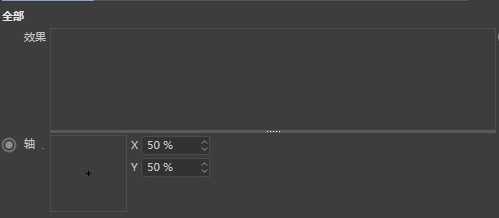
表示不同级别的控制区域,想控制哪个级别就将效果器拖入哪个级别
轴:
控制文本的中心轴位置
运动样条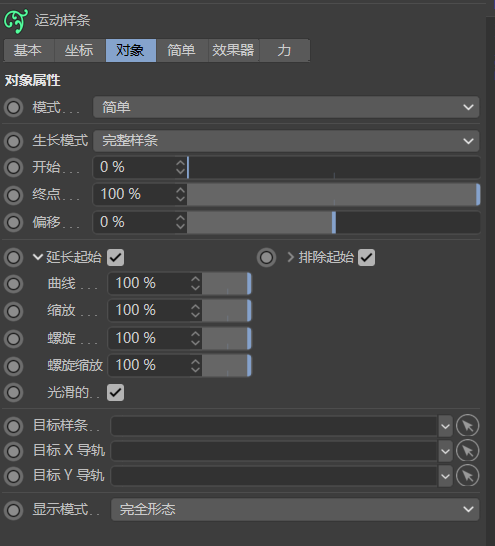
一.对象:
1.模式:
A.简单:系统默认的样条形式
B.样条:可以添加自定义样条(一般添加文本制作文本路径动画)
2.生长模式:
生长模式主要控制开始/终点以及偏移的样条生长动画
完整样条:样条一根根的开始/结束生长
独立分段:样条整体一起开始/结束生长
3.开始/终点:
控制样条的开始和结束的生长
4.偏移:
控制样条的偏移
5.延长起始/排除起始:
当开始/终点的生长超过了最大最小值,样条依然会继续生长。
取消后,样条到了终点就消失
二.模式:(简单)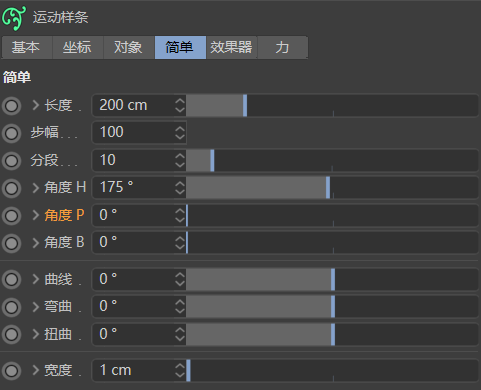
1.长度:
控制样条的长度
2.步幅:
样条的点数
3.分段:
多少根样条
4.角度HPB:
样条打开的角度
5.曲线:
样条的各个角度的扭曲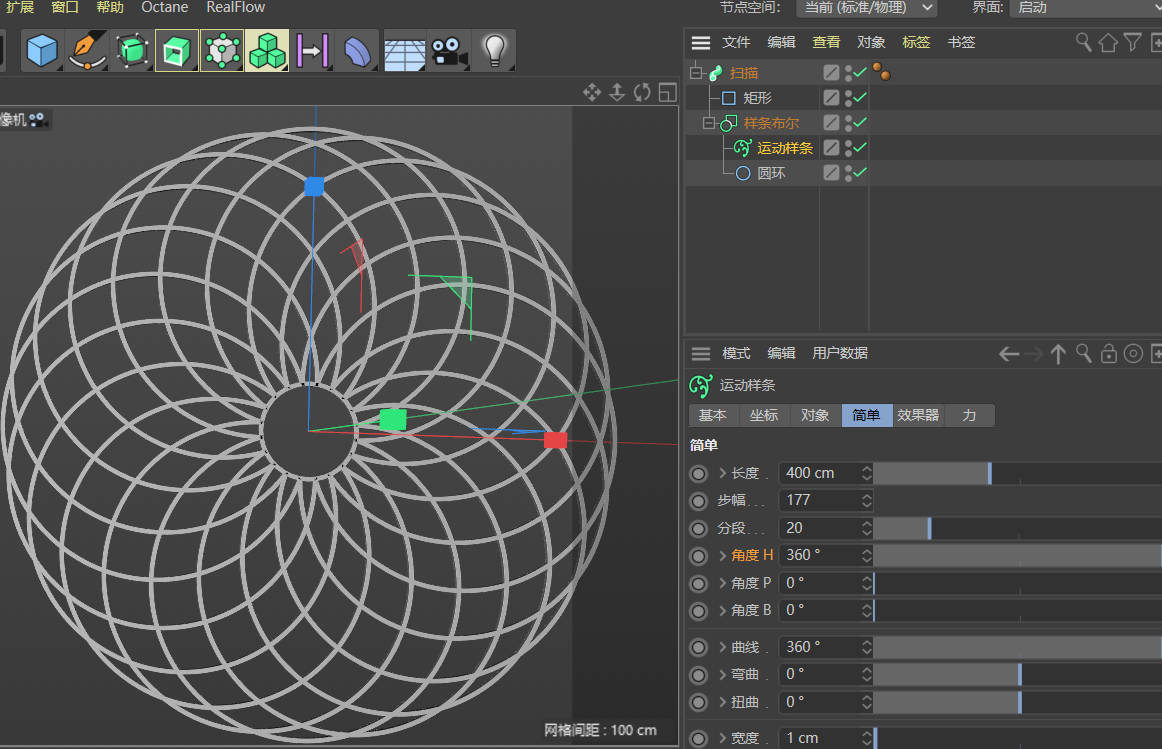
三.样条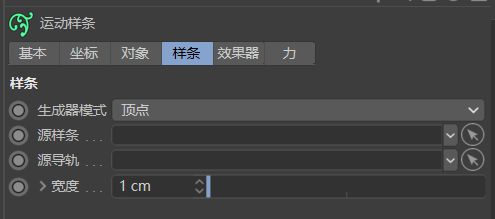
1.生成器模式: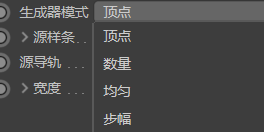
一般用均匀
2.源样条:
添加自定义的样条,用来制作样条生长动画。
样条生长动画一般K帧终点或者开始,再加上偏移

